No hay sonido en Windows, siempre hay uno en el icono de sonido en la barra de tareasRojo X.
Error de visualizaciónAl intentar mover el cursor sobre el icono de sonidoEl dispositivo de salida de audio no está instaladoO el dispositivo no se reproduce.Bueno, no se preocupe.
Este es un error común que encuentran muchos usuarios en PC con Windows.
En este artículo, lo ayudaremos a corregir el error "dispositivo de salida de audio no instalado" en Windows 10, 8 y 7.
Nota: este error es especialmente común entre los usuarios de portátiles Acer, Lenovo, HP, Asus y Dell.
Empecemos.
Cómo corregir el error de que el dispositivo de salida de audio no está instalado
Esta es una lista de soluciones de compresión para resolver el problema de "no hay dispositivo de salida de audio instalado":
Solución 1:Reparar usando el administrador de dispositivos
El Administrador de dispositivos es una herramienta que puede ayudar a resolver muchos problemas comunes de la computadora, incluido el error "No hay dispositivo de salida de audio instalado" en Windows 10/8/7.
Los siguientes son los pasos para restaurar la tarjeta de sonido o la tarjeta de sonido a sus funciones normales:
paso 1:Presione las teclas Windows y R, luegoEn el cuadro de diálogo "Ejecutar"Escriba devmgmt.mcsPara abrir el Administrador de dispositivos.
paso 2:Desplácese hacia abajo hasta la categoría "Controladores de sonido, video y juegos" y expándala para encontrar el dispositivo de audio.
Si no puede encontrar la categoría "Controladores de sonido, video y juegos", siga los pasos a continuación.
- Seleccione "Acciones" en la parte superior del panel o haga clic en el espacio en blanco y luego haga clic en "Acciones"
- Seleccione "Agregar hardware heredado".
- Cuando aparezca la ventana Asistente para agregar hardware, haga clic en Siguiente.
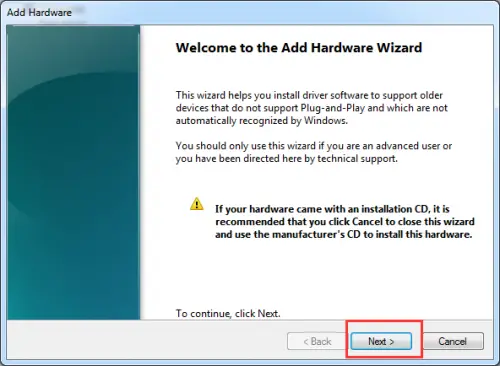
- Seleccione "Buscar e instalar hardware automáticamente" y haga clic en "Siguiente".
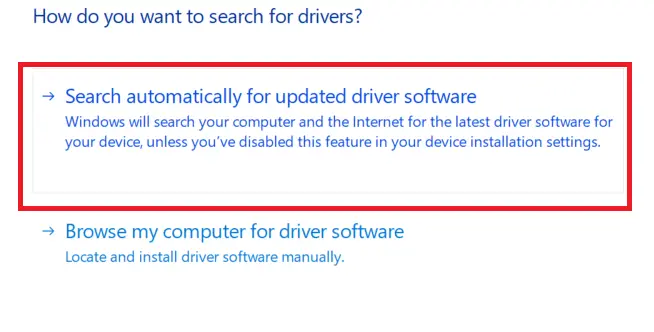
- Desplácese hacia abajo hasta la opción "Controlador de sonido, video y juegos".
- Seleccione y haga clic en Siguiente.
- Elija su tarjeta de sonido exacta y haga clic en Siguiente.
- Haga clic en "Siguiente" para instalar el controlador de audio.
Paso 3:Haga clic derecho en el dispositivo de audio y seleccione "Activar"
paso 4:Ahora verifique si el problema de audio está resuelto, si el problema persiste, seleccione "Desinstalar" para eliminar el controlador de audio. 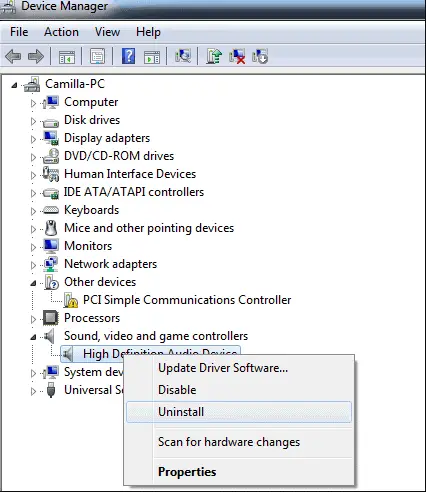
paso 5: Ahora debe reiniciar su computadora para guardar los cambios, y luego Windows cargará automáticamente el controlador de audio.
Solucion 2: Corrige el error "dispositivo de salida de audio no instalado" actualizando el controlador de sonido
En la mayoría de los casos, el error "El dispositivo de salida de audio no está instalado" se debe a controladores de sonido desactualizados, dañados, dañados o faltantes.Descargue e instale el controlador de la tarjeta de sonido de Windows más reciente.
Utilice cualquier utilidad de actualización de controladores profesional, como Driver Talent,El controlador de sonido se puede actualizar fácil y rápidamente, y se considera la forma más segura y rápida de actualizar el controlador.Ayuda a descargar e instalar el controlador de sonido más compatible para su computadora en unos minutos.Porque todas estas unidades son seguras y están bien probadas.
Aquí hay una guía de los pasos a seguir:
paso 1:Escanear computadora
Seleccione el botón "Escanear" para que Driver Talent inicie un escaneo completo de su PC.Mostrará todos los controladores incompatibles en la lista.
paso 2:Descargue y actualice el controlador de sonido
Haga clic en "Reparar" para solucionar automáticamente el problema del controlador de audio defectuoso y actualizar su controlador de sonido a la última versión.Tenga en cuenta que no debe actualizar contenido que no rompa la estabilidad.
paso 3:Reinicia la computadora
Por lo tanto, esto ayudará a que los cambios sean efectivos.
Se recomienda que utilice Driver Talent para hacer una copia de seguridad de sus controladores antes de continuar con la actualización del controlador de sonido.
Solución 3:Reemplace la tarjeta de sonido defectuosa
Una tarjeta de sonido defectuosa puede causar la ventana "No hay dispositivo de salida de audio instalado".Por lo tanto, intente utilizar una nueva tarjeta de sonido en lugar de la anterior para resolver este problema.
Solucion 4: Ejecute el solucionador de problemas de audio de Windows en su PC
Ejecute el solucionador de problemas de audio de Windows integrado.Esto es lo que debe hacer para acceder al solucionador de problemas:
paso 1:Presione la tecla de Windows y X para abrir el cuadro de búsqueda.
paso 2:Escriba solución de problemas en el cuadro de búsqueda y presione Entrar.
paso 3:Haga clic para ver todo
paso 4:Elija reproducir audio
paso 5:Siga las indicaciones para completar el proceso de solución de problemas de audio
También puede hacer clic con el botón derecho en el icono "Audio" en la barra de tareas y se mostrará la opción "Solución de problemas".
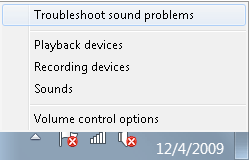
Ultimas palabras
Una vez completada la búsqueda, el solucionador de problemas de audio detectará el problema de audio y, finalmente, mostrará el problema de audio.Espero que pueda obtener estos métodos de manera efectiva.Si tiene alguna pregunta, deje un comentario fácilmente.


![Cómo ver la versión de Windows [muy sencillo]](https://infoacetech.net/wp-content/uploads/2023/06/Windows%E7%89%88%E6%9C%AC%E6%80%8E%E9%BA%BC%E7%9C%8B-180x100.jpg)


